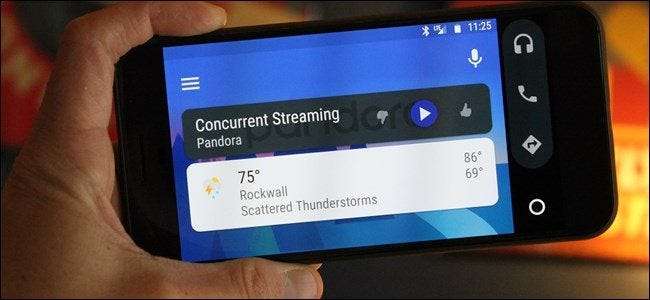
Ανδροιδ Αυτό είναι ένα παιχνίδι αλλαγής στο αυτοκίνητο. Ανεξάρτητα από το αν διαθέτετε μια ειδική μονάδα αυτόματης κεφαλής, το αυτοκίνητό σας ήρθε έτοιμο ή απλά χρησιμοποιείτε το τηλέφωνό σας σε αυτόματη λειτουργία, είναι ένα δολοφονικό κομμάτι λογισμικού. Αλλά μπορεί επίσης να είναι απογοητευτικό όταν τα πράγματα δεν λειτουργούν όπως θα έπρεπε. Ακολουθούν ορισμένες προτάσεις σχετικά με το τι μπορείτε να κάνετε εάν το Auto δεν λειτουργεί.
Βήμα πρώτο: Ελέγξτε τις συνδέσεις καλωδίων και Bluetooth
Αυτό μπορεί να μοιάζει με μη εγκεφαλικό, αλλά εάν χρησιμοποιείτε μια ειδική μονάδα αυτόματης κεφαλής, το καλώδιο είναι το πρώτο μέρος για να ξεκινήσετε. Εάν το Auto απλά δεν φορτώνει για εσάς, δοκιμάστε να αλλάξετε το καλώδιο για διαφορετικό. Υπάρχει μια καλή πιθανότητα αυτή που χρησιμοποιείτε έχει καταστραφεί, η οποία μπορεί να προκαλέσει κάθε είδους παράξενα προβλήματα.
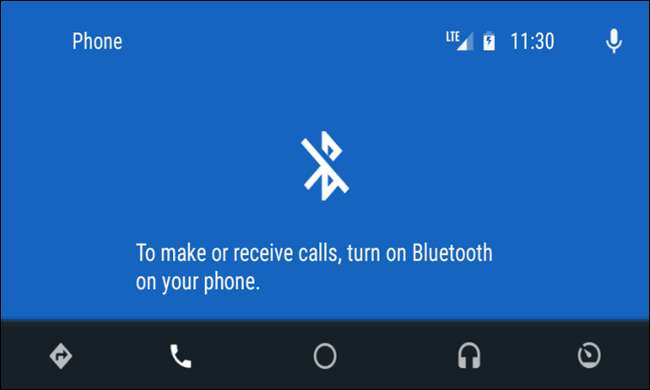
Σε αυτές τις ίδιες γραμμές, βεβαιωθείτε ότι το τηλέφωνό σας είναι συνδεδεμένο και συνδεδεμένο στην κεντρική μονάδα του αυτοκινήτου σας. Ενώ το Auto κάνει τα περισσότερα πράγματα μέσω USB - αναπαραγωγή μουσικής, φωνητικών εντολών στους Χάρτες κ.λπ. - βασίζεται στο Bluetooth για φωνητικές κλήσεις. Θα ξέρετε αν έχετε κάποιο πρόβλημα εδώ γρήγορα - απλώς πατήστε το κουμπί τηλεφώνου στο μενού του Auto. Εάν σας λέει να συνδέσετε το τηλέφωνό σας για να πραγματοποιήσετε κλήσεις, τότε το Bluetooth αποσυνδέεται. Πιθανότατα θα πρέπει να αποσυνδέσετε το τηλέφωνο από USB και να επιστρέψετε στο μενού ρυθμίσεων της κεντρικής μονάδας για να επανασυνδέσετε τη συσκευή. Για ακριβείς οδηγίες σύζευξης, συμβουλευτείτε το εγχειρίδιο οδηγιών του αυτοκινήτου ή της κεφαλής σας.
Βήμα δεύτερο: Ελέγξτε τα δικαιώματα και την πρόσβαση στην ειδοποίηση της εφαρμογής
Από αυτό το σημείο και μετά, οι υπόλοιπες προτάσεις μας θα ισχύουν τόσο για την αυτόματη διεπαφή του εγγενούς τηλεφώνου όσο και για την κεντρική μονάδα. Επομένως, εάν αντιμετωπίζετε προβλήματα και στις δύο διεπαφές, δοκιμάστε τα.
ΣΧΕΤΙΖΟΜΑΙ ΜΕ: Τι είναι το Android Auto και είναι καλύτερο από τη χρήση τηλεφώνου στο αυτοκίνητό σας;
Οι άδειες εφαρμογών μπορούν να προκαλέσουν κάθε είδους παράξενα ζητήματα εάν δεν είναι ενεργοποιημένα ή κατά κάποιον τρόπο έχουν απενεργοποιηθεί. Επομένως, εάν αντιμετωπίζετε προβλήματα με τις τηλεφωνικές κλήσεις, τις ειδοποιήσεις, τα φωνητικά χειριστήρια ή με οποιοδήποτε συνδυασμό της δέσμης, αυτό είναι το σημείο που θα ξεκινήσω.
ΣΗΜΕΙΩΣΗ: Τα ακόλουθα βήματα πραγματοποιήθηκαν στο απόθεμα Android, οπότε ενδέχεται να είναι ελαφρώς διαφορετικά ανάλογα με τον κατασκευαστή της συσκευής σας.
Για να ελέγξετε τα δικαιώματα, μεταβείτε στο μενού ρυθμίσεων του Android. Τραβήξτε προς τα κάτω τη σκιά ειδοποιήσεων και πατήστε το εικονίδιο με το γρανάζι.

Από εκεί, κάντε κύλιση προς τα κάτω στην ενότητα "Εφαρμογές". Μπορεί να ονομάζεται "Εφαρμογές" ανάλογα με το τηλέφωνό σας.
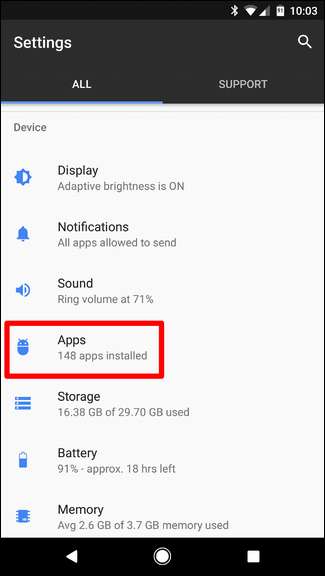
Πατήστε "Android Auto" και, στη συνέχεια, "Άδειες".
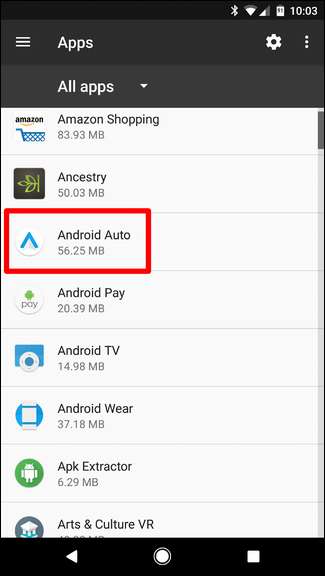

Από εδώ, βεβαιωθείτε ότι όλα είναι ενεργοποιημένα. Ενεργοποιήστε οτιδήποτε δεν είναι ήδη ενεργοποιημένο για να εξασφαλίσετε την πιο ομαλή εμπειρία.
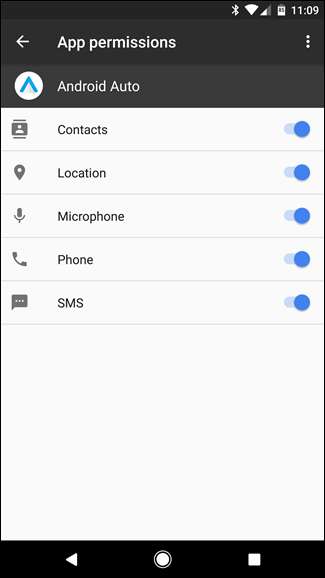
Εάν αντιμετωπίζετε κάποιο πρόβλημα με τις ειδοποιήσεις που δεν έρχονται, θα θέλατε επίσης να βεβαιωθείτε ότι η πρόσβαση ειδοποιήσεων είναι ενεργοποιημένη
Πίσω στο μενού Εφαρμογές (Ρυθμίσεις> Εφαρμογή) πατήστε στο εικονίδιο με το γρανάζι επάνω δεξιά.
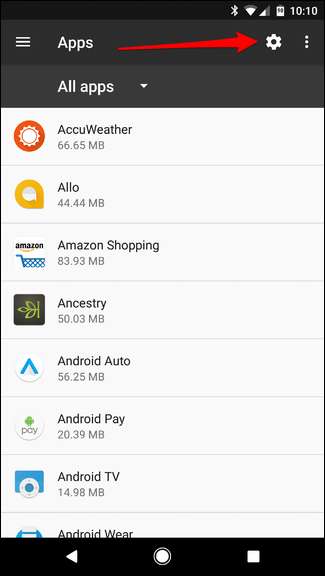
Πραγματοποιήστε κύλιση προς τα κάτω και πατήστε "Ειδική πρόσβαση".
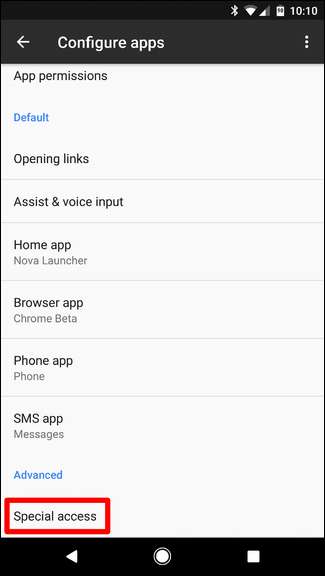
Από εκεί, πατήστε Πρόσβαση ειδοποιήσεων.
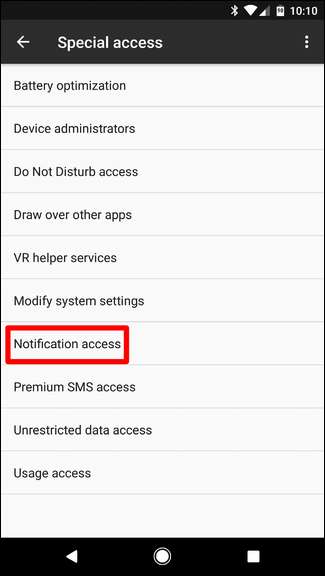
Βεβαιωθείτε ότι το Android Auto είναι ενεργοποιημένο εδώ.
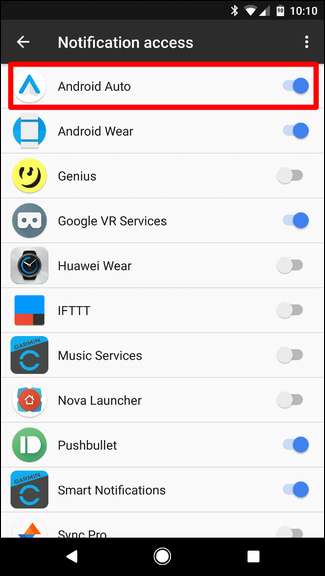
Βήμα τρίτο: Διαγράψτε όλα τα δεδομένα εφαρμογών και ξεκινήστε ξανά
Εάν εξακολουθείτε να αντιμετωπίζετε προβλήματα αφού βεβαιωθείτε ότι έχουν επιλεγεί όλα τα απαραίτητα πλαίσια, ίσως είναι καιρός να "ανανεώσετε" βασικά την εφαρμογή.
Και πάλι, θα μεταβούμε στο μενού Εφαρμογές. Επομένως, επιστρέψτε στις Ρυθμίσεις και πατήστε "Εφαρμογές" και, στη συνέχεια, βρείτε το Android Auto.
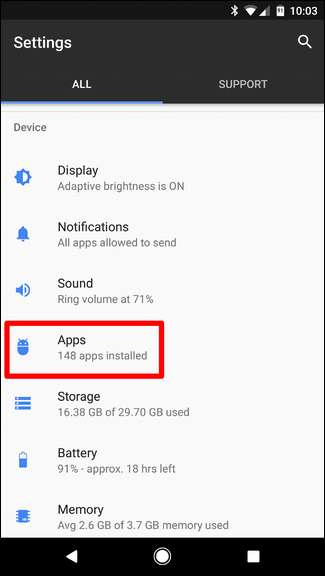

Πατήστε "Αποθήκευση".
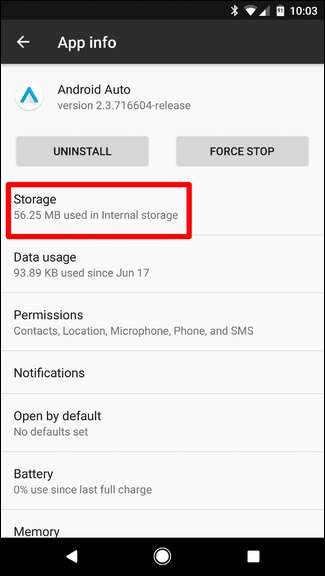
Πατήστε "Εκκαθάριση δεδομένων". Αυτό ουσιαστικά θα διαγράψει όλες τις προσαρμοσμένες ρυθμίσεις σας, οπότε θα πρέπει να ξεκινήσετε την επόμενη φορά που θα χρησιμοποιήσετε την εφαρμογή.
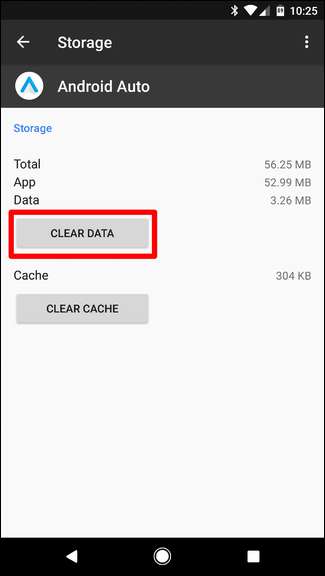
Θα εμφανιστεί μια προειδοποίηση που θα σας ενημερώνει ότι αυτό θα καταργήσει όλες τις προσωπικές ρυθμίσεις. Κάντε κλικ στο "OK".
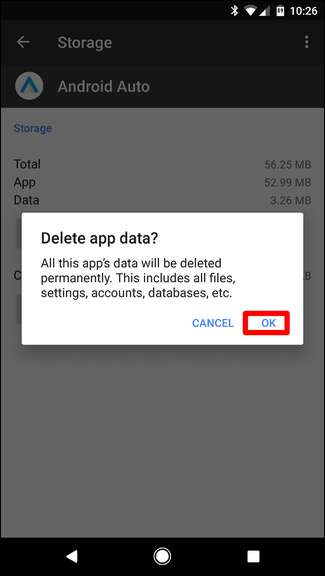
Ακριβώς έτσι, όλα θα φύγουν και είστε ελεύθεροι να ξεκινήσετε εκ νέου.
Βήμα τέταρτο: Απεγκατάσταση και επανεγκατάσταση
Αν όλα τα άλλα αποτύχουν, ίσως χρειαστεί να καταφύγετε εντελώς από την αρχή. Αυτή είναι βασικά η τελευταία σας λύση.
Μεταβείτε στο μενού Εφαρμογές μεταβαίνοντας στις Ρυθμίσεις> Εφαρμογές. Βρείτε το Android Auto.
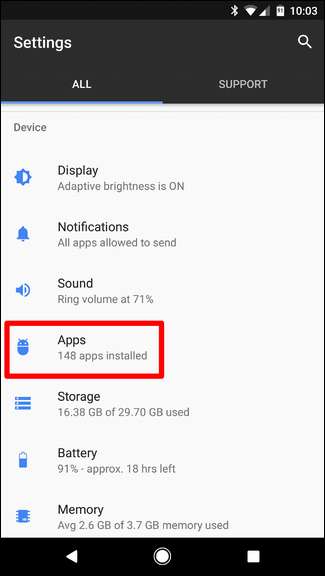
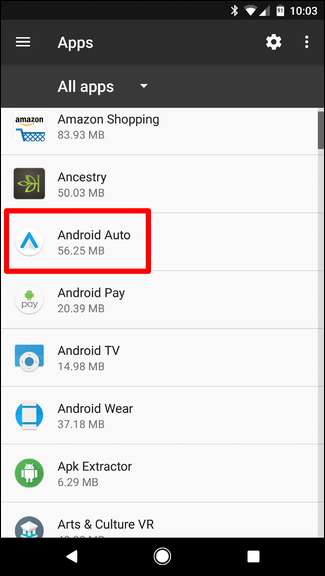
Πατήστε πάνω του και μετά πατήστε "Κατάργηση εγκατάστασης".
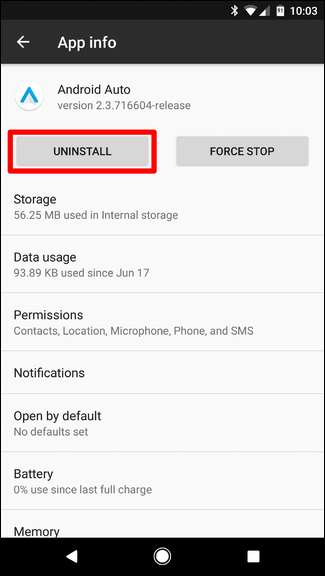
Ένα αναδυόμενο παράθυρο θα ρωτήσει αν είστε σίγουροι. Πατήστε "ΟΚ".
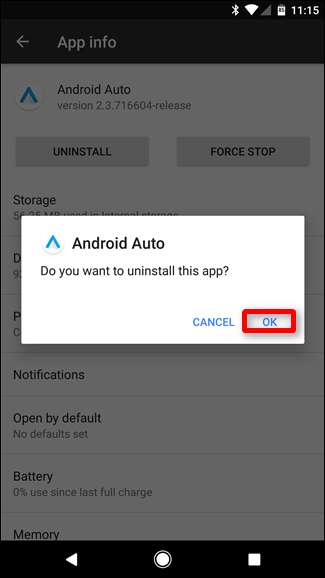
Μετά από λίγα δευτερόλεπτα, η εφαρμογή θα φύγει.
Για να είστε ασφαλείς, κάντε επανεκκίνηση του τηλεφώνου σας .
Μόλις δημιουργηθεί αντίγραφο ασφαλείας και λειτουργία, κατευθυνθείτε στο Google Play Store και εγκαταστήστε ξανά Ανδροιδ Αυτό .
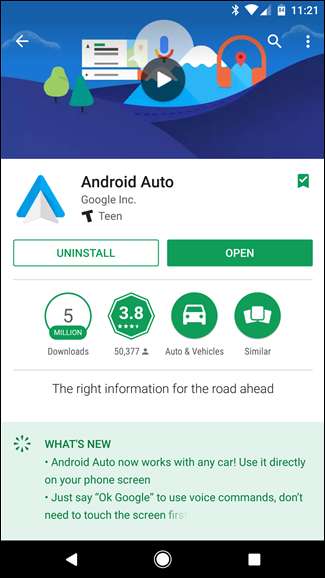
Δεδομένου ότι ξεκινάτε από την αρχή, θα πρέπει να κάνετε ολόκληρη τη διαδικασία ρύθμισης ξανά. Αλλά ελπίζουμε ότι θα αξίζει τον κόπο και όλα θα λειτουργήσουν όπως θα έπρεπε να προχωρά.






